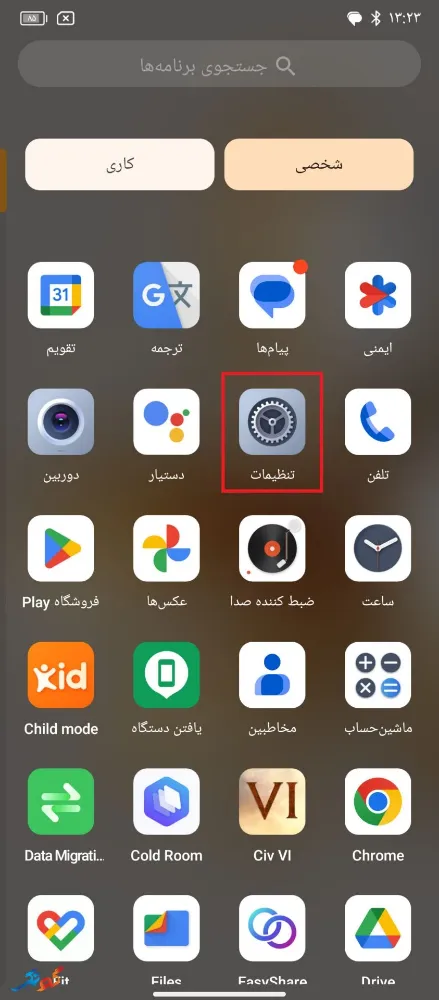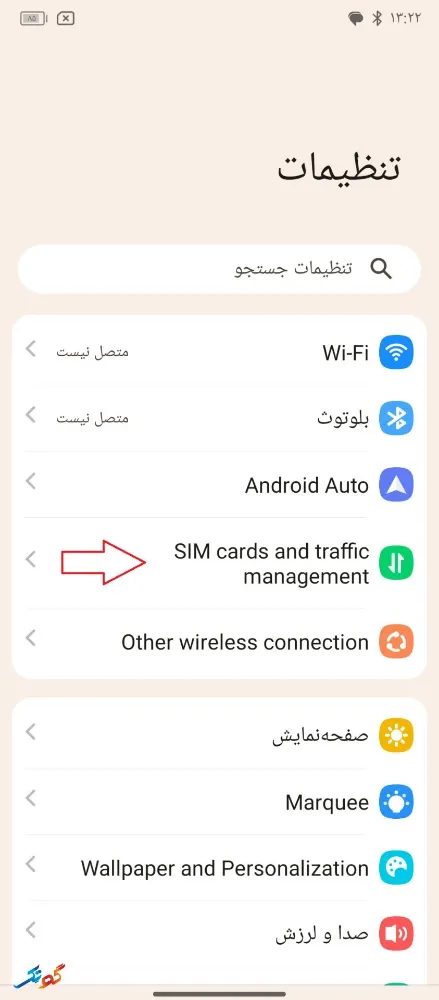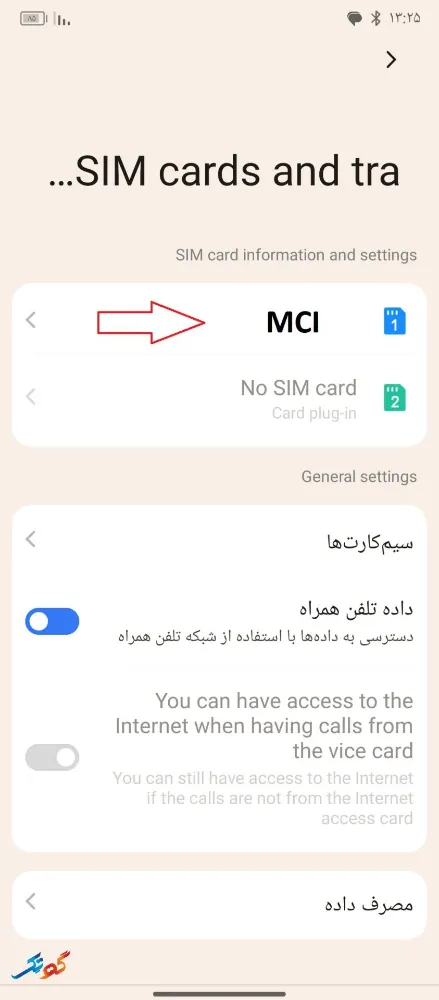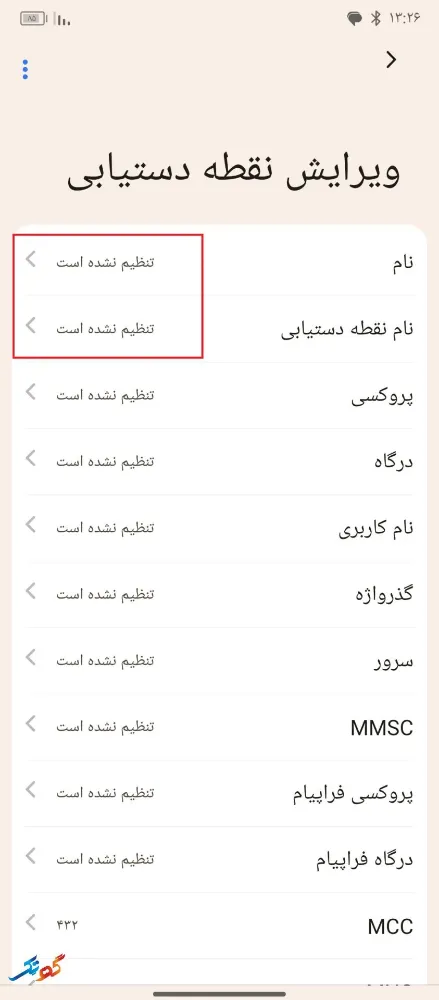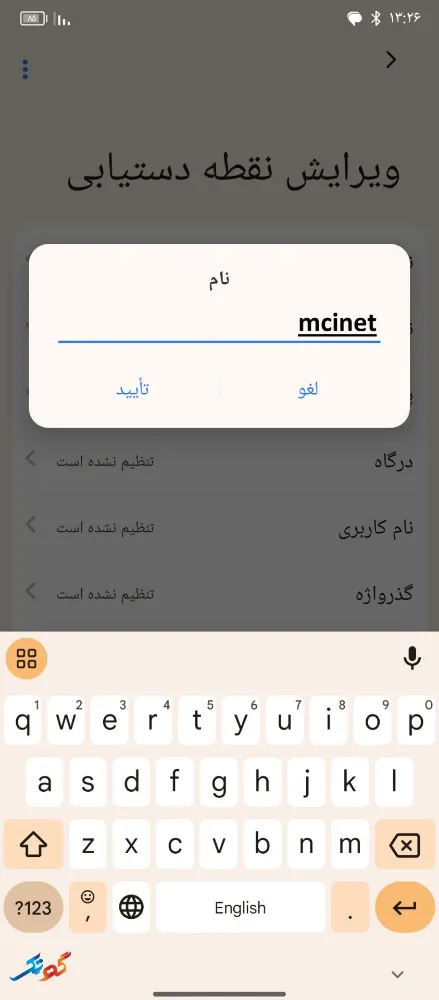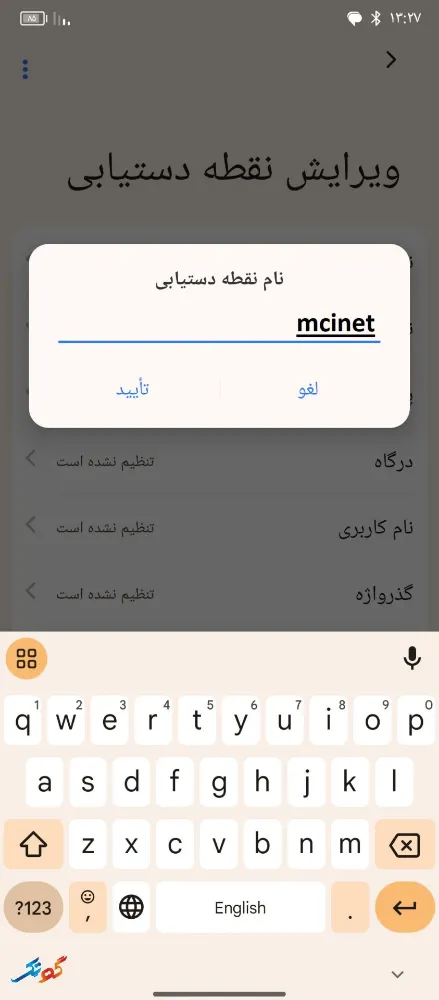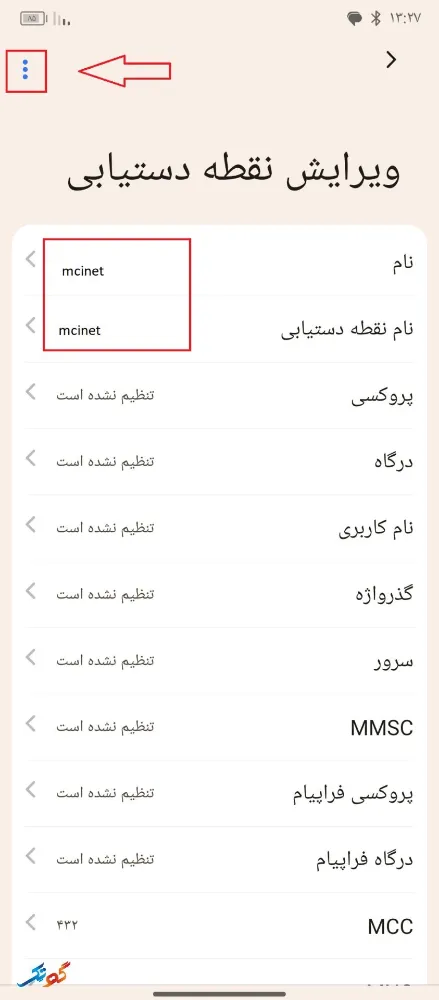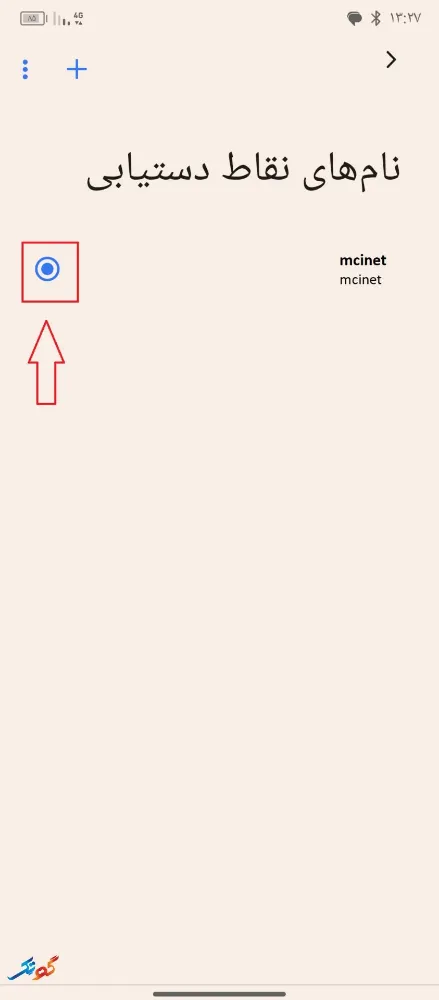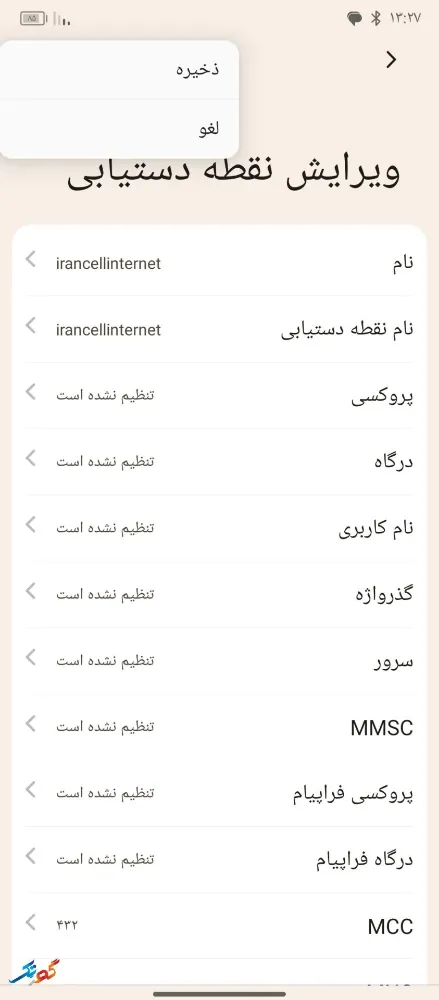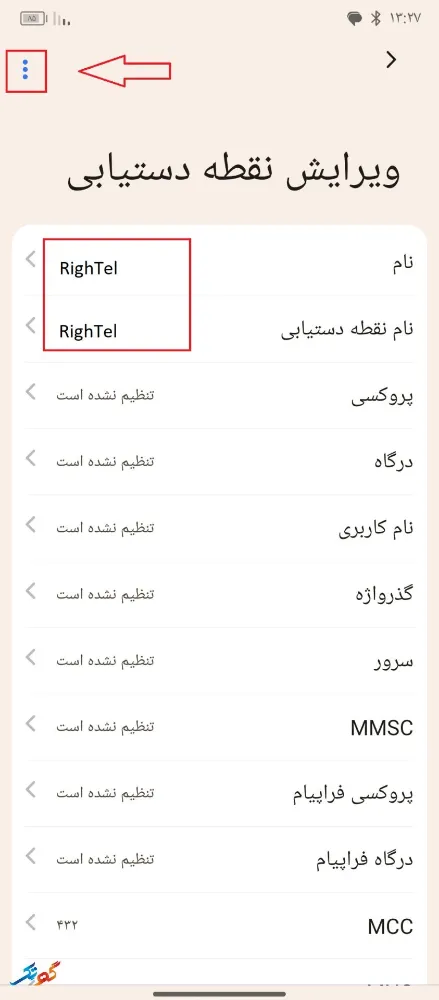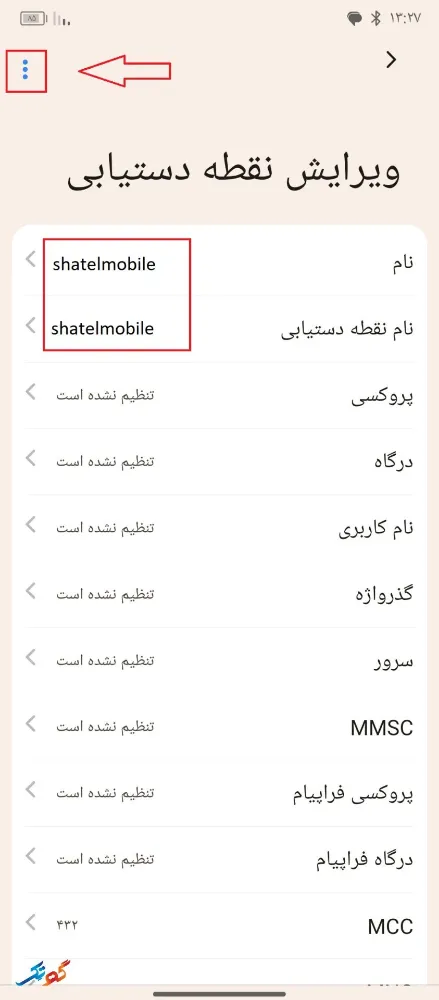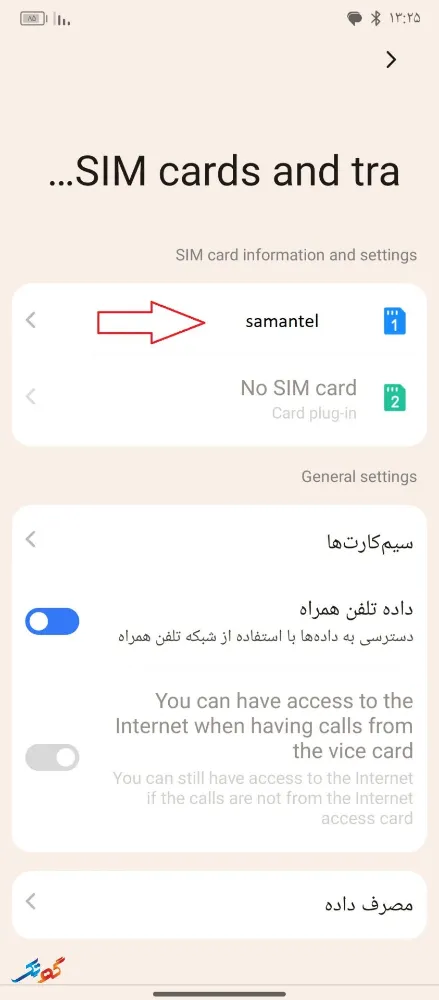امروزه کاربران از گوشی خود علاوه بریک دستگاه ارتباطی به عنوان یک دستگاه سرگرم کننده نیز استفاده میکنند و برخی از گوشی های موجود توانایی اجرای بازی های سنگین و گرافیک بالا را دارند و همانند یک کنسول بازی عمل میکنند که همین گوشی های گیمینگ مورد توجه کااربران علاقمند به بازی قرار گرفته است . اگرشما هم به بازی های موبایلی هستید و به دنبال بهترین گوشی های گیمینگ سال هستید با گهرتک همراه باشید.
RedMagic 9C Pro :بهترین گوشی گیمینگ با توجه قیمت و عملکرد
نقاط قوت:
- باتری قدرتمند
- عملکرد بسیار سریع
- حالت کنسول و اتصال به PC
- قابلیت های نرم افزاری پیشرفته برای گیمینگ
- قیمت مناسب
نقاط ضعیف:
- فاقد شارژ بی سیم و گواهی IP
- دوربین ضعیف
RedMagic 9C Pro با قیمت مناسب و عملکرد بالایی که در اجرای بازی ها دارد بهترین گزینه برای کاربرانی است که به دنبال گوشی های گیمینگ با قیمت منطقی هستند این گوشی با پردازنده Snapdragon 8 Gen 3 Leading Version که عملکرد قوی در اجرای بازی ها دارد و با دکمه لمس کنار گوشی و طراحی ویژه با نورپردازی RGB و الگوی برد مدار چاپی به یک گوشی ایده آل برای بازی تبدیل شده است.

Asus ROG Phone 9 Pro :قوی ترین گوشی گیمینگ
نقاط قوت:
- عملکرد عالی
- افکت های نورپردازی LED
- طراحی حرفه ای و جذاب
نقاط ضعف:
- دوربین متوسط
-قیمت بالا
گوشی Asus ROG Phone 9 Pro با پردازنده Snapdragon 8 Elite و 24 گیگابایت رم از بهترین گوشی هی گیمینگ میباشد که قدرت اجرای سنگین ترین بازی ها را با بهترین کیفیت دارد. این گوشی با صفحه نمایش AnieMe Panel که اطلاعات شارژ را هم به نمایش میگذارد در رقابت با گوشی های گیمینگ پیشی گرفته است علاوه بر این قابلیت ها این گوشی مجهز به سیستم خنک کننده پیشرفته میباشد و دارای لوازم جانبی همراه نیز میباشد این گوشی برای کاربرانی که بدون در نظر گرفتن قیمت به دنبال بهترین عملکرد هستند، بهترین انتخاب میباشد.

Apple iPhone 16 Pro Max :بهترین آیفون برای گیمینگ
نقاط قوت:
- پردازش قدرتمند
- باتری با عمر طولانی
- کیفیت بالای ویدئو
- صفحه نمایش بزرگ و کم حاشیه
نقاط ضعیف:
- استفاده محدود از هوش مصنوعی اپل
- قیمت بسیار بالا
آیفون 16 پرومکس با قابلیت های بی نظیر مثل: نمایشگر OLED 6.9 اینچی، نرخ نوسازی 120 هرتز، فناوری Promotion و پردازنده A18 Pro اپل، جزء بهترین گوشی های گیمینگ محسوب میشود که توانایی اجرای بازی های سنگین AAA را به راحتی دارد و عملکرد سخت افزاری قوی این گوشی بازی های سطح کنسول مانند: Resident Evil 4 Remake و Assassin’s Creed mirage را با بهترین کیفیت اجرا میکند این گوشی با وجود قیمت بالایی که دارد از قابلیت های بالایی نیز برخوردار است و یک انتخاب بی نظیر برای علاقمندان آیفون میباشد.

Samsung Galaxy S24 Ultra: بهترین سامسونگ برای گیمینگ
نقاط قوت:
- عمر باتری بالا
- ویژگی های مفید هوش مصنوعی
- پشتیبانی از 7 سال آپدیت نرم افزاری
نقاط ضعف:
- قیمت نسبتا بالا
سامسونگ گلکسی S24 Ultra با صفحه نمایش Supper AMOLED 2X و رفرش ریت (نرخ نوسازی) 120 هرتز و پردازنده Snapdragon 8 Gen for Galaxy یک انتخاب عالی برای کاربران گیمر میباشد و از امکانات متنوعی مثل دوربین قدرت و قلم S Pen برخوردار میباشد که این گوشی را به بهترین گزینه برای کاربران گیمر تبدیل کرده است.

Poco X6 Pro: بهترین و اقتصادی ترین گوشی گیمینگ
نقاط قدرت:
- صفحه نمایش OLED با نرخ نوسازی 120 هرتز
- قیمت مناسب
- پردازنده قوی مدیاتک
نقاط ضعف:
- کیفیت نسبتا پایین دوربین های اولتراواید و ماکرو
- وجود اپلیکیشن های اضافی
گوشی Poco X6 Pro ب قیمت مناسب و منطقی که دارد بهترین انتخاب برای کاربران گیمر میباشد که نمیخواهند هزینه زیادی را پرداخت کنند. این گوشی با قابلیت هایی مثل: صفحه نمایش 6.67 اینچی AMOLED و پردازنده Dimensity 8300 Ultra که از پردازش خوبی برخوردار است و توانایی اجرای بازی های سنگین را دارد به طور کلی Poco X6 Pro با قیمت مناسبی که دارد از ارزش خرید بالایی برخوردار است.